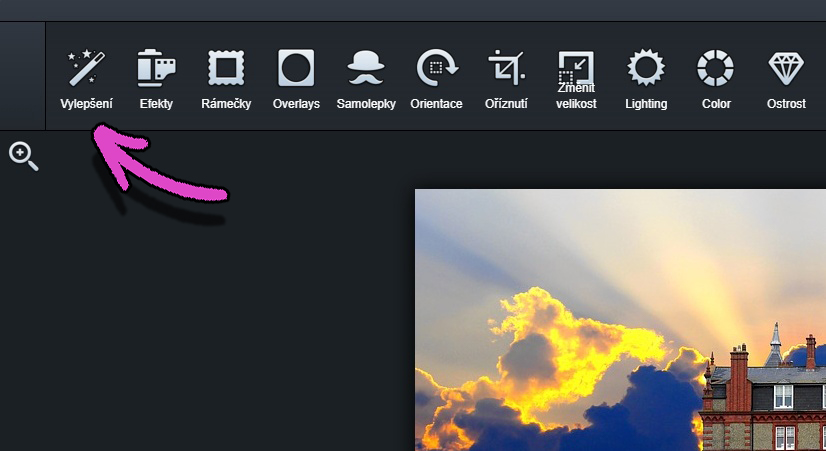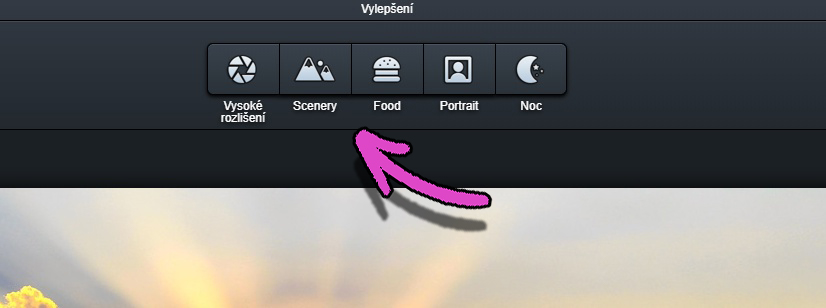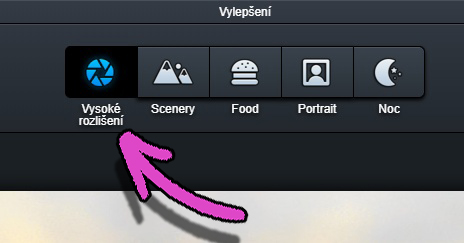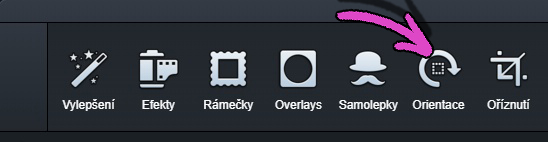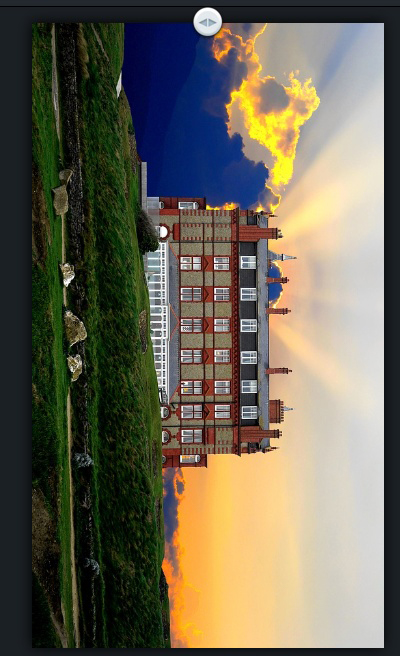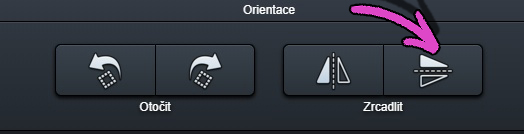V předchozím návodu jsme si ukázali, jak pracuje editor obrázků. Nyní se podíváme přímo na jeho jednotlivé funkce. Zaměříme se na možnosti vylepšení a orientace.
Pokud půjdete do editoru obrázků (jak se do něj dostat jsme si ukázali v předešlém návodu – odkaz je výše v textu), tak jako první možnost je vylepšení.
Zde si můžete postupně proklikat jednotlivé možnosti.
Takto v tuto chvíli vypadá originální fotka.
Jako první můžete zvolit vysoké rozlišení.
Na první pohled není rozdíl asi moc vidět, ale když se zaměříte např. na hnědé části nebo bílou přední část hotelu, tak uvidíte jisté rozdíly.
Další možností je noc.
Takto vypadá fotka zapnutí této možnosti. Určitě proklikejte i zbylé možnosti. Třeba se vám některá z nich zalíbí.
Jako další se můžete podívat např. na orientaci.
Takto vypadá fotka v originálu.
Pokud kliknete na jednu z možností otočit, tak vás zřejmě nepřekvapí, že se fotka otočí.
Bude vypadat takto.
Pokud na otočení kliknete znovu, tak se fotka ještě znovu otočí. A tak dále.
Zajímavé jsou možnosti zrcadlení. Zkuste první ikonku.
Vidíte, že oproti originální fotce je hotel otočený a obloha také (modrá část oblohy byla na originálu vlevo, nyní je vpravo).
Další možností je zrcadlení horizontálně (vodorovně).
To fotku převrátí.
V dalších návodech se podíváme ještě i na další funkce. Určitě zkuste v editoru proklikat co možná nejvíce možností, ať víte, jakou sílu editor má.